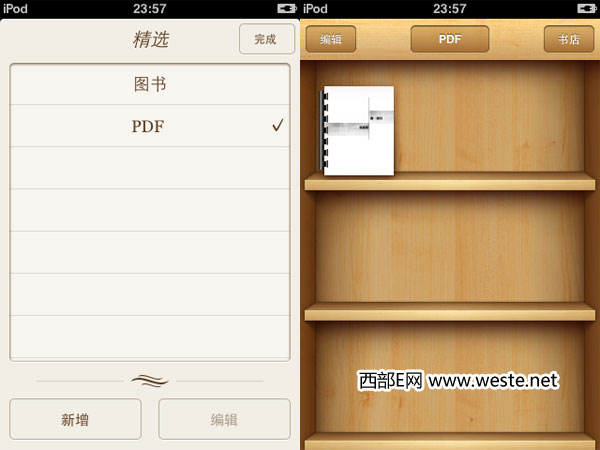iBooks是一款iPhone平台上最好的阅读器了,不但可以直接从iBooks的书库中下载图书,还可以添加从网上自己下载的epub格式和pdf格式的电子书。本教程就是介绍iPhone或iPAd向iBooks中添加电子书的方法。
上一篇教程我们介绍如何制作iPhone手机的epub格式电子书,这一篇我们来介绍如何向iBooks中添加电子书:
1、首先下载并安装iBooks
iBooks的地址:http://itunes.apple.com/cn/app/ibooks/id364709193?mt=8
2、iBooks支持的电子书格式
iBooks支持ePub格式电子书和PDF电子书。对于txt格式的电子书,可以使用转换成epub格式的方法。
txt转换成epub格式电子书的教程:http://www.weste.net/2011/6-10/iphone-epub.html
3、如何向iBooks中添加epub格式的电子书
打开iTunes软件,如果你从来没有向iPhone、iPad或者iPod中添加过电子书,是没有“图书”一项的(默认只有音乐、影片、电视节目几个)。
在iTunes中点击顶部菜单“文件 - 将文件添加到资料库”,选择生成的epub文件如“通天之路.epub”,这时iTunes就会在设备下面增加一个“图书”项目。
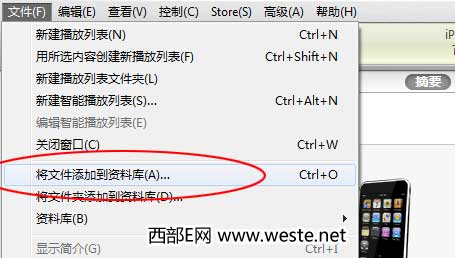
将文件“通天之路.epub”用鼠标点住,拖到图书的列表框中(如图),你可以看到有一个“+复制”的按钮标识,松开鼠标,电子书就同步到iPhone中了。
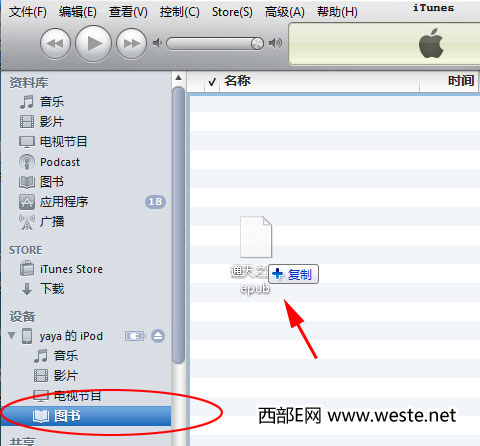
同步完成后,打开iBooks,就可以看到添加的书籍封面,点击里面还有简介和列表等,都是在epubBuilder中制作epub格式电子书的时候添加的。(详细见“教你制作苹果手机格式电子书”一文)
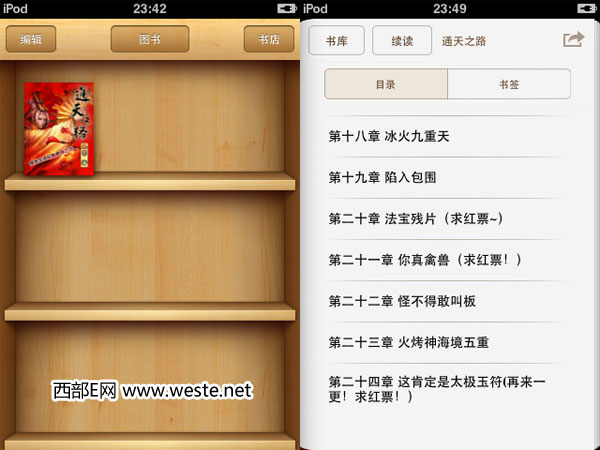
4、如何想iBooks中添加PDF格式的电子书
pdf格式的电子书添加方式同epub格式电子书,只需要将pdf格式文档拖入到“图书”列表中就可以了。注意:pdf格式电子书与epub电子书的书架是不同的。阅读pdf格式电子书,要在打开的iBooks中点击“图书”,然后在“精选”中选择“pdf”,这样就可以看到添加的pdf电子书了。